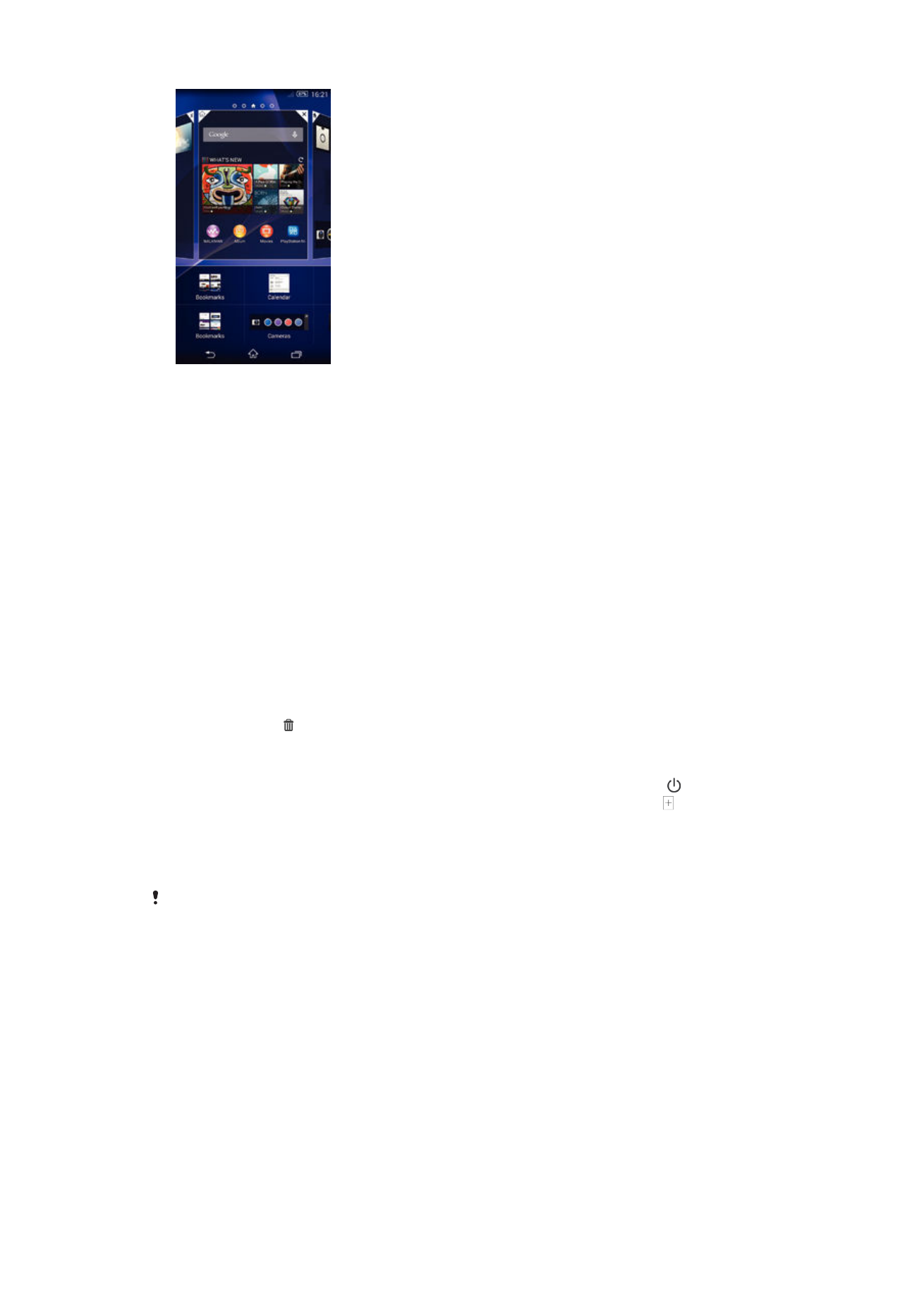
Prečice i fascikle
Koristite prečice i fascikle da biste upravljali aplikacijama i održavali početni ekran
urednim.
19
Ovo je Internet verzija ove publikacije. © Štampajte samo za privatnu upotrebu..
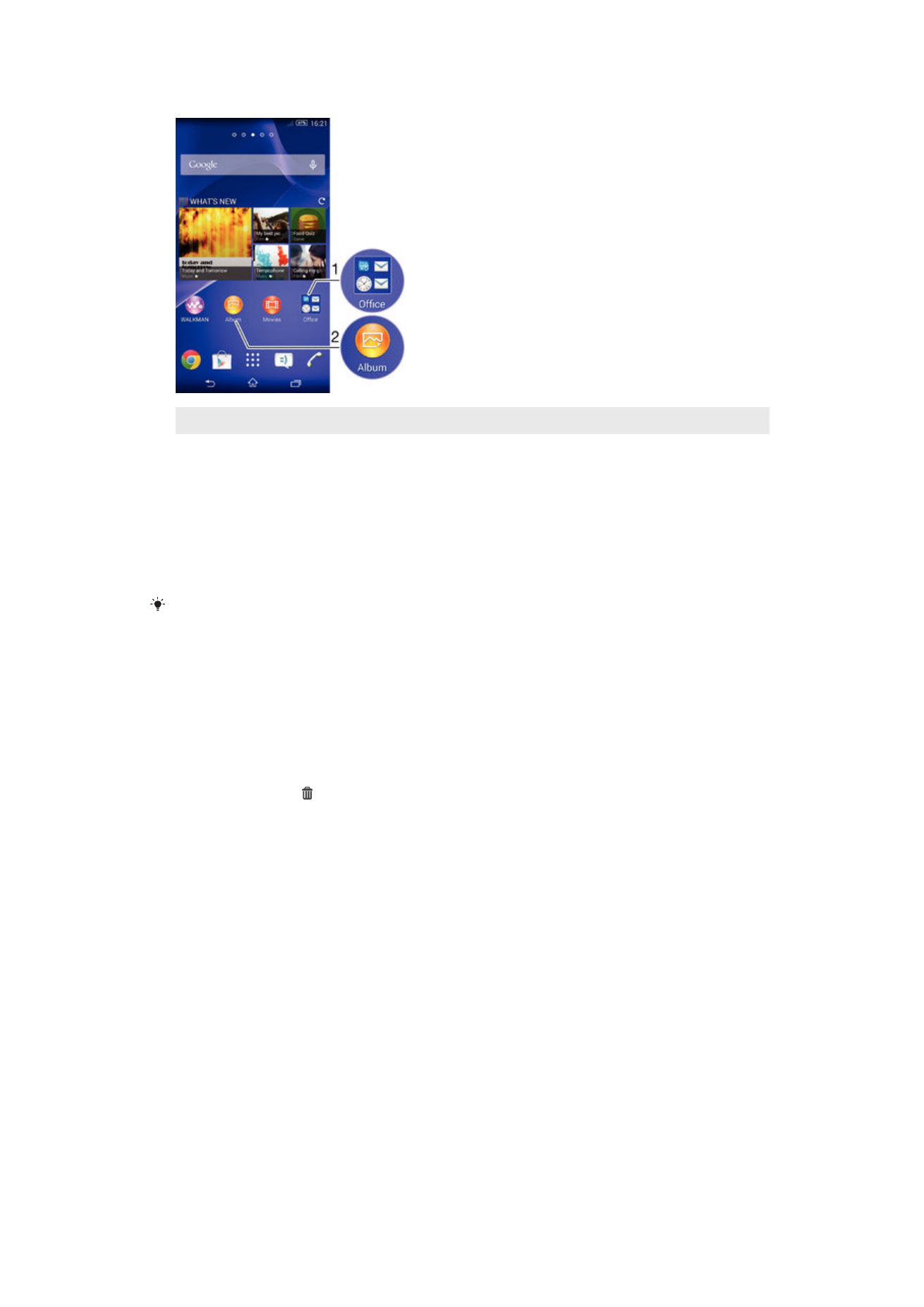
1
Pristupite fascikli koja sadrži aplikacije
2
Pristupite aplikaciji pomoću prečice
Dodavanje prečice na početni ekran
1
Dodirnite i držite praznu oblast na Početni ekran dok uređaj ne počne da vibrira i
pojavi se meni za prilagođavanje.
2
U meniju za prilagođavanje dodirnite stavku
Aplikacije.
3
Pomerajte se na listi aplikacija i izaberite aplikaciju. Izabrana aplikacija se dodaje
na Početni ekran.
U 3. koraku možete alternativno dodirnuti stavku
Prečice, a zatim izabrati aplikaciju sa
dostupne liste. Ako koristite ovaj metod za dodavanje prečica, neke dostupne aplikacije vam
omogućavaju da dodate određenu funkcionalnost prečici.
Pomeranje stavke na početnom ekranu
•
Dodirnite i držite stavku dok se ne uveća i dok uređaj ne počne da vibrira, a zatim
prevucite stavku na novu lokaciju.
Brisanje stavke sa početnog ekrana
•
Dodirnite i držite stavku dok se ne uveća i dok uređaj ne počne da vibrira, a zatim
prevucite stavku u .
Kreiranje fascikle na početnom ekranu
•
Dodirnite i zadržite ikonu aplikacije ili prečicu dok se ne poveća i dok uređaj ne
počne da vibrira, a zatim je prevucite i otpustite preko ikone druge aplikacije ili
prečice.
Dodavanje stavki u fasciklu na početnom ekranu
•
Dodirnite i držite stavku dok se ne uveća i dok uređaj ne počne da vibrira, a zatim
prevucite stavku u fasciklu.
Preimenovanje fascikle na početnom ekranu
1
Tapnite na fasciklu da biste je otvorili.
2
Tapnite na naslovnu traku fascikle da biste prikazali polje
Ime fascikle.
3
Unesite novo ime fascikle i tapnite na
Gotovo.